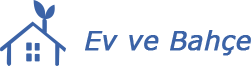# Home & Garden >> Ev ve Bahçe > >> Home Repair & Maintenance >> boyama
# Home & Garden >> Ev ve Bahçe > >> Home Repair & Maintenance >> boyama
3D Kurt Modeli Nasıl Yapılır
1. Adım:Referans Görselleri Toplayın
Modellemeye başlamadan önce kurtların farklı açılardan ve pozlardan yüksek kaliteli referans görsellerini toplayın. Bu, anatomik olarak doğru ve görsel olarak çekici bir model oluşturmanıza yardımcı olacaktır.
2. Adım:Temel Ağ Oluşturun
Kurt vücudu için temel bir ağ oluşturarak başlayın. Baş, gövde ve uzuvlar gibi ana şekilleri engellemek için küp veya silindir gibi basit ilkel öğeleri kullanabilirsiniz.
3. Adım:Mesh'i hassaslaştırın
Gerektiğinde kenar halkaları ve köşe noktaları ekleyerek ağı iyileştirmeye başlayın. Modele daha kurda benzer bir görünüm kazandırmak için gövdeyi, namluyu, kulakları ve diğer özellikleri şekillendirin ve şekillendirin.
4. Adım:Ayrıntıları Ekleyin
Kurtun kürküne, kaslarına ve yüz hatlarına daha ince ayrıntılar eklemek için şekillendirme araçlarını kullanın. Kırışıklıklar, kürk dokusu ve dişler ve pençeler gibi ayrıntılar eklemeyi düşünün.
5. Adım:Kürkü Yaratın
Kurt kürkünü oluşturmak için bir parçacık sistemi veya saç simülasyonu kullanın. Gerçekçi ve kabarık bir görünüm elde etmek için saçın uzunluğunu, kalınlığını ve yoğunluğunu ayarlayın.
6. Adım:Doku ve Malzemeler
Modelin gerçekçiliğini artırmak için dokular ve malzemeler uygulayın. Gerçekçi kürk dokuları ve cilt tonları oluşturmak için renk haritalarını, normal haritaları ve pürüzlülük haritalarını kullanın.
7. Adım:Donanım ve Animasyon (İsteğe bağlı)
Kurt modelini canlandırmak ilginizi çekiyorsa hareketlerini ve pozlarını kontrol etmek için bir donanım ekleyebilirsiniz. Bu adım için yerleşik donanım araçlarını veya üçüncü taraf eklentileri kullanabilirsiniz.
8. Adım:Aydınlatma ve Oluşturma
Kurt modelini en iyi açılardan sergilemek için aydınlatmayı ayarlayın ve görüntü oluşturma ayarlarını yapın. Dramatik veya atmosferik efektler yaratmak için farklı aydınlatma kurulumlarını deneyin.
9. Adım:İşlem Sonrası
Photoshop gibi bir yazılım veya özel 3D işleme yazılımı kullanarak işlenmiş görüntü üzerinde son işleme gerçekleştirin. Gerekirse renk düzeltmeyi ayarlayın, alan derinliği ekleyin ve görsel efektler uygulayın.
10. Adım:Dışa Aktarın ve Paylaşın
Nihai sonuçtan memnun kaldığınızda, 3D modeli istediğiniz formatta (örn. OBJ veya FBX) dışa aktarın ve başkalarıyla paylaşın veya projelerinizde kullanın.
Unutmayın, 3D modelleme zorlu ama ödüllendirici bir deneyim olabilir. Başlangıçtaki zorluklar nedeniyle cesaretiniz kırılmasın ve zaman içinde becerilerinizi geliştirmek için pratik yapmaya devam edin!
 Kendi Atık Boya Sertleştiricisi yapmak nasıl
Kendi Atık Boya Sertleştiricisi yapmak nasıl  Mobilya Strip Nasıl
Mobilya Strip Nasıl  Vitray kaideler üzerinde nasıl Boya
Vitray kaideler üzerinde nasıl Boya  Bir duvar boyama basit
Bir duvar boyama basit  Redwood Kereste Boyama
Redwood Kereste Boyama  Nasıl Kum Spar üretan için
Nasıl Kum Spar üretan için  Boya işleri pahalı alabilirsiniz , ancak boyama işleminden sonra düzgün kullanıldığı takdirde silindirler ve boya fırçaları tekrar edilebilir
Boya işleri pahalı alabilirsiniz , ancak boyama işleminden sonra düzgün kullanıldığı takdirde silindirler ve boya fırçaları tekrar edilebilir  Bir Sapien Bookshelf çizilecek nasıl
Bir Sapien Bookshelf çizilecek nasıl  Bir Yeni Vitray Güverte Yağmur İle İlgili Sorunlar
Bir Yeni Vitray Güverte Yağmur İle İlgili Sorunlar  Bir Alüminyum pervaz Boya Nasıl
Bir Alüminyum pervaz Boya Nasıl